알PDF 다운로드 사용법
무료로 사용할 수 있는 PDF 프로그램은 여러 종류가 존재합니다. 전세계적으로 많이 사용하는 Adobe의 Acrobat Reader 및 완전 무료로 사용 가능한 nPDF 그리고 제가 소개를 하고자 하는 알툴즈의 알PDF 등이 존재합니다.
알PDF 프로그램은 개인은 무료로 사용이 가능하도록 제공하고 있으며 어도비에서 개발한 PDF 파일 형식을 열어서 보는 뷰어 기능 및 JPG PNG 등의 이미지 파일을 PDF로 변환하거나 반대로 PDF 파일을 이미지 포맷 형식으로 변환 할 수 있습니다. 또한 PDF 파일 여러 개를 하나로 병합하거나 합치기 및 나누기 등의 편집도 할 수 있습니다.

알PDF 다운로드 바로가기
현재 알PDF 프로그램의 최신버전은 2.33 이며 꾸준히 업데이트가 이루어 지고 있습니다. PDF를 열어서 보는 뷰어 기능과 수정을 하거나 편집을 할 수 있는 기능 및 용량을 줄일 수 있는 알PDF를 다운로드 받아 사용을 해보세요.
알툴즈 공식 홈페이지에 접속하면 다양한 알툴즈의 프로그램을 볼 수 있습니다. 여기서 알PDF를 클릭하게 되면 간단한 소개 내용 및 주요기능 내용을 볼 수 있으며 설치하기 버튼을 클릭해 알PDF 다운로드 받을 수 있습니다.

알PDF 설치
설치 파일을 실행하게 되면 ALTools의 소프트웨어 최종 사용자 사용권 계약서를 읽을 수 있는 창이 나타납니다. 개인의 경우 무료로 사용이 가능한 프로그램이기 때문에 동의 버튼을 클릭해서 다음 과정으로 넘어갑니다.

ALPDF 설치 시작
통합 PDF 솔루션 ALPDF 2.33 이라고 나타납니다. 물론 버전은 시간이 지나면 당연히 최신 버전에 맞는 숫자로 바뀔 수 있습니다. 여기서 설치 시작 이라고 되어 있는 버튼을 클릭합니다. 참고로 바로 설치 되지는 않습니다.

빠른 설치 방법 선택
설치 방법을 선택하라고 나타납니다. 기본 설정으로 바로 설치하려면 빠른 설치 버튼을 클릭하고 좀 더 상세설정을 통한 설치를 하려면 사용자 지정 버튼을 선택하면 되는데요. 저는 빠른 설치로 진행을 하였습니다. 그리고 그 밑에 보면 제휴 사이트를 추가하거나 zum 검색엔진 설정 항목이 있는데 필요가 없다면 체크를 해제합니다.

설치 완료 및 실행하기
잠시 기다리면 금방 설치가 완료될 것입니다. 이제 확인 버튼을 클릭하여 해당 프로그램을 사용할 수 있습니다.

알PDF 사용법
설치가 잘 되었다면 알 PDF 프로그램이 실행되었을 것입니다. 지금부터 다양한 포맷으로 변환하는 기능이나 편집 기능 등을 무료로 사용할 수 있습니다. PDF생성, PDF 문구 편집, PDF 병합, PDF 변환 버튼이 보이네요.
먼저 JPG나 PNG와 같은 이미지 포맷 형식의 파일 여러 개를 PDF 파일로 변환을 할 수 있는 방법에 대해 알아보겠습니다. 이미지 파일 하나를 PDF로 변환할 수도 있고, 여러 개를 하나의 PDF 파일로 변환 하는 것도 가능합니다.

JPG PDF 변환
실행된 알PDF에서 파일 병합 버튼을 클릭한 다음 파일 추가를 통해 하나의 PDF 파일로 변환을 하고자 하는 이미지 파일을 불러옵니다. 그리고 다음 버튼을 클릭하면 바로 pdf 확장자로 이미지 파일이 변환 및 병합 됩니다.

변환 및 병합되었으며 파일 이름은 병합됨.pdf 로 저장되었습니다. 이것을 Adobe Acrobat Reader DC 프로그램을 사용해서 열어보았습니다. 제가 원했던 것처럼 여러 장의 JPG 이미지 파일이 PDF로 변환된 것을 볼 수 있습니다.

PDF JPG 변환
이번에는 반대로 PDF 파일을 이미지 파일인 JPG로 변환을 해보도록 하겠습니다. JPG 말고도 PNG, GIF, TIFF 등의 이미지 형식 뿐만 아니라 한글이나 워드, 엑셀, 파워포인트 등의 확장자로도 변환 하는 기능을 제공합니다.

PDF 파일 병합
마지막으로 알려드릴 기능은 PDF 여러 파일들을 하나로 병합하는 기능입니다. 저는 PDF 문서1.pdf 파일과 PDF 문서2.pdf 파일 2개를 추가 하였고 다음 버튼을 클릭하니 하나의 파일로 병합된 것을 확인할 수 있었습니다.
관련 참고 글 npdf 다운로드 설치 방법 및 pdf jpg 변환 사용법 |

마치며
알 PDF 프로그램을 PC에 다운로드 및 설치해서 열어서 보는 뷰어 기능과 JPG PDF 변환 기능 및 반대로 PDF JPG 변환 및 병합 등에 대한 기능 사용 방법에 대해 자세하게 알려드렸습니다. 개인의 경우 무료로 사용을 할 수 있는 프로그램이기 때문에 컴퓨터에 설치해 놓으면 학교 과제나 직장 업무를 할 때 유용하게 사용이 가능합니다.
반응형

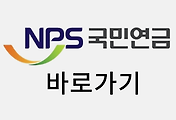


댓글